苹果手机怎么固定屏幕旋转,苹果手机是现代人生活中不可或缺的智能工具之一,而屏幕旋转功能更是提升了手机使用体验,有时候我们可能希望固定屏幕的方向,以便更好地阅读或观看内容。对于iPhone12用户来说,固定屏幕旋转操作非常简单。下面我们将介绍一下iPhone12的屏幕旋转锁定操作步骤,让大家能够轻松掌握并享受更流畅的手机使用体验。
iPhone12屏幕旋转锁定操作步骤
方法如下:
1.首先我们打开手机,然后我们用手指从手机的屏幕底部往上滑。
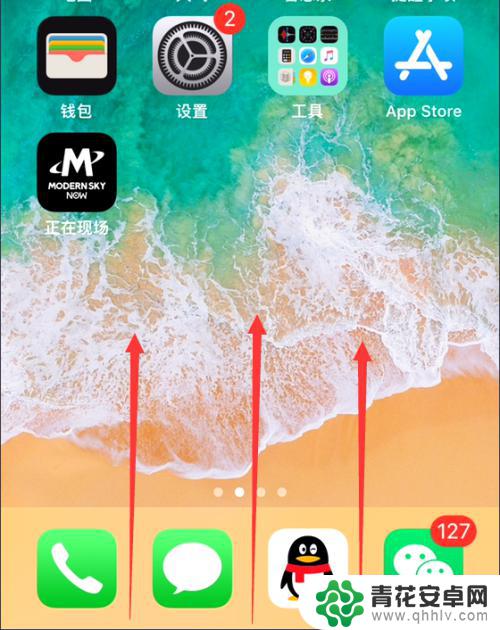
2.上滑以后,然后我们就来到了便捷控制中心。在这里我们就以看到屏幕旋转锁定的按钮,如下图所示。
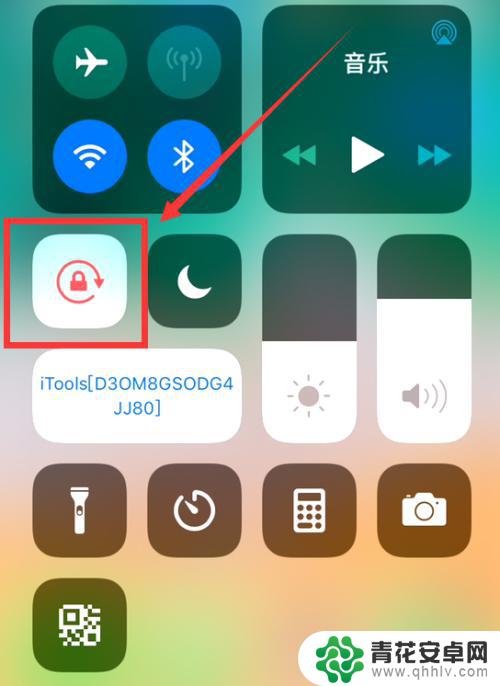
3.然后我们点击一次屏幕锁定按钮,在页面顶部我们就可以到屏幕锁定已经打开的通知。这时候我们的手机屏幕就成功锁定旋转了。
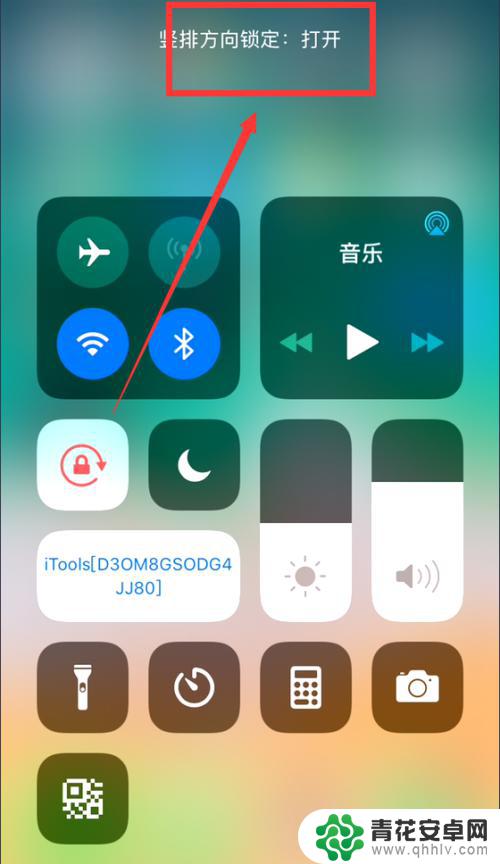
4.然后原来的屏幕旋转锁定按钮也变成了红色的了,这个时候我们的手机屏幕就锁定了。就算旋转手机屏幕也不会跟着旋转了。
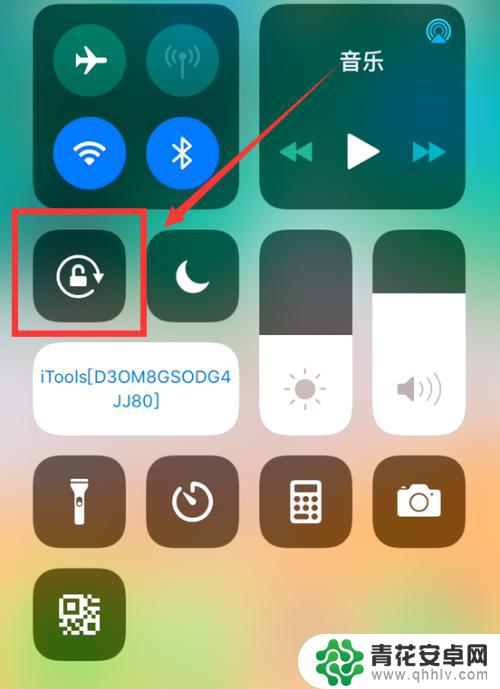
以上就是如何固定苹果手机屏幕旋转的全部内容,如果你遇到同样的情况,请按照我的方法处理,希望对大家有所帮助。










